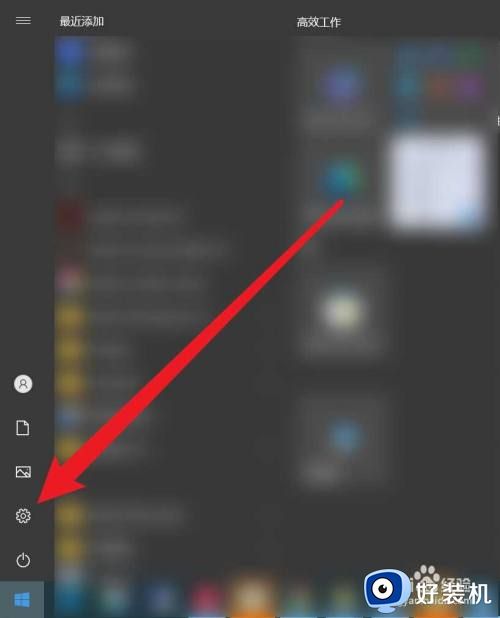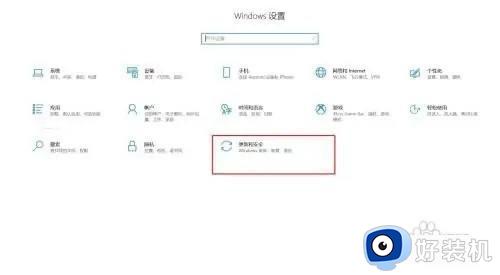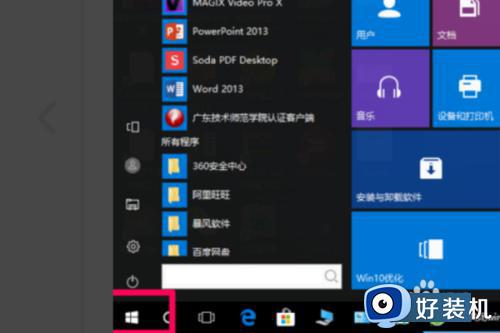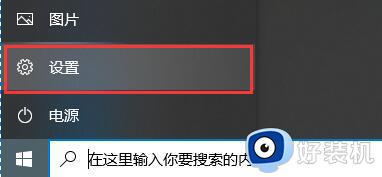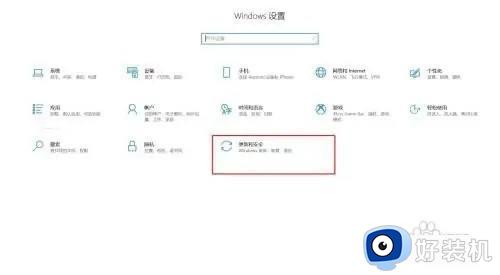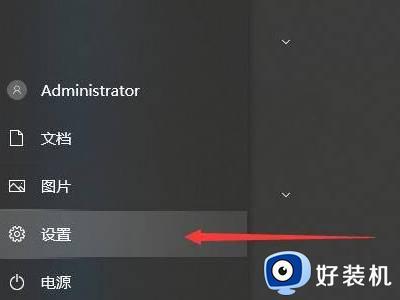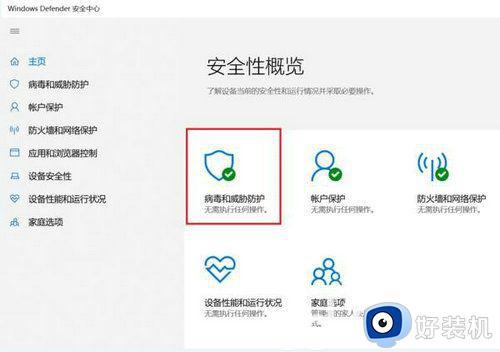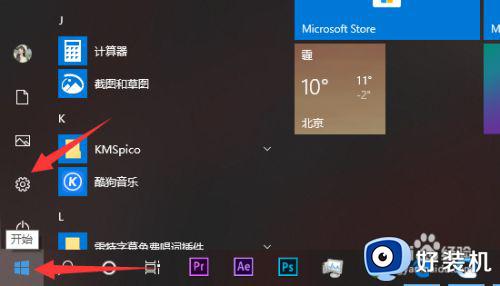win10企业版如何关闭病毒防护 win10企业版关闭杀毒防护设置方法
时间:2022-07-01 14:44:13作者:run
用户在使用win10企业版系统的过程中,都会习惯性的选择将病毒防护功能关闭,今天小编给大家带来win10企业版如何关闭病毒防护,有遇到这个问题的朋友,跟着小编一起来操作吧。
解决方法:
1.打开电脑,进入到系统桌面,在桌面左下角点击开始菜单按钮。
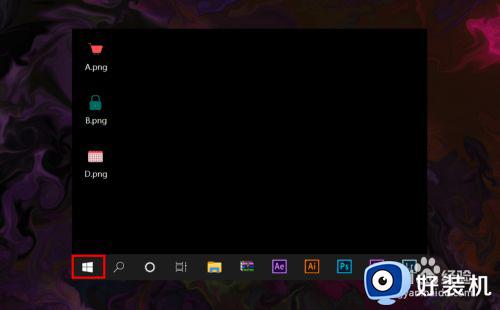
2.在打开的开始菜单选项中点击设置,打开Windows设置窗口。
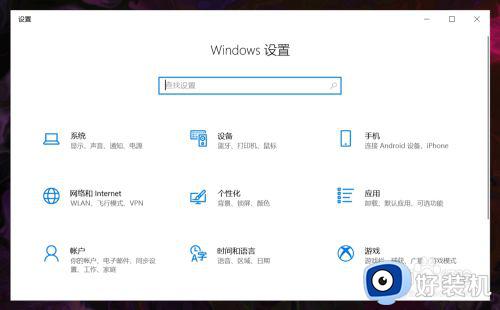
3.在Windows设置中找到并点击更新和安全选项,进入到更新和安全设置。
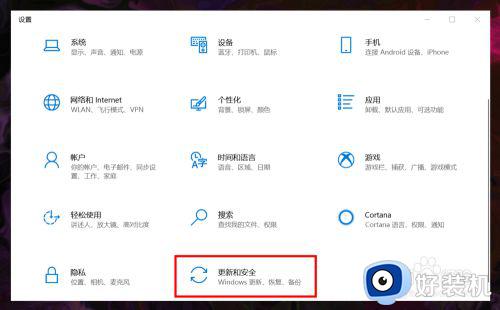
4.在更新和安全设置左侧菜单中选择Windows安全中心,在右侧点击保护区域下的病毒和威胁防护。
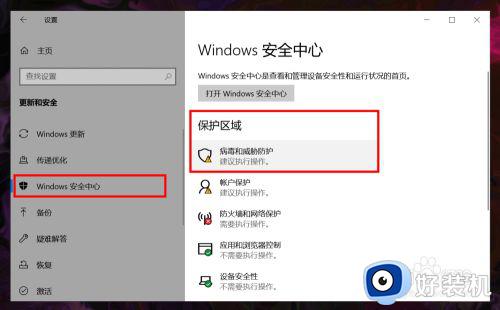
5.进入病毒和威胁防护窗口后,在右侧病毒和威胁防护设置下方点击管理设置。
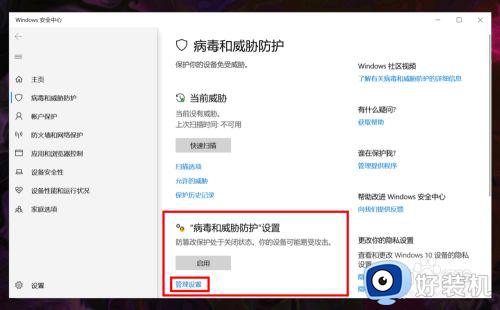
6.点击进入后,将实时保护和云提供的保护两个功能都关闭即可。
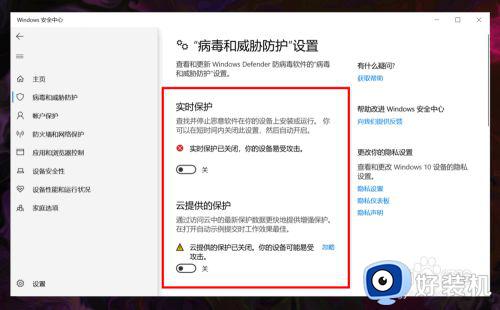
以上就是有关win10企业版关闭杀毒防护设置方法的全部内容,还有不懂得用户就可以根据小编的方法来操作吧,希望能够帮助到大家。